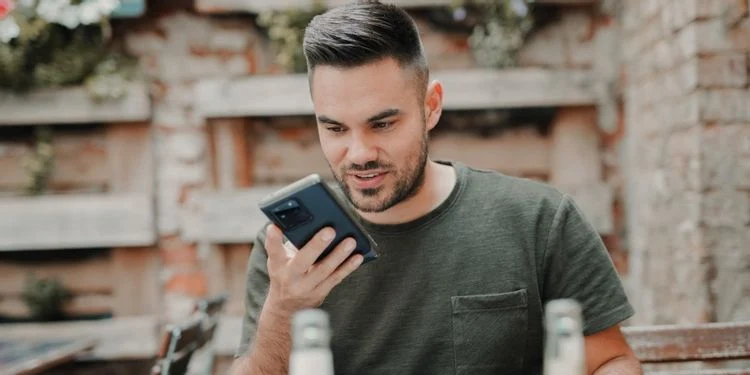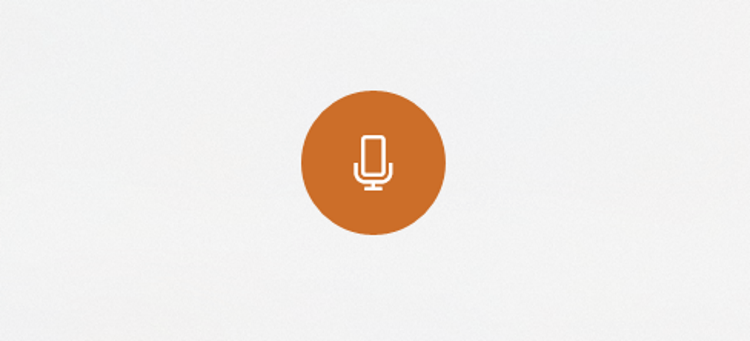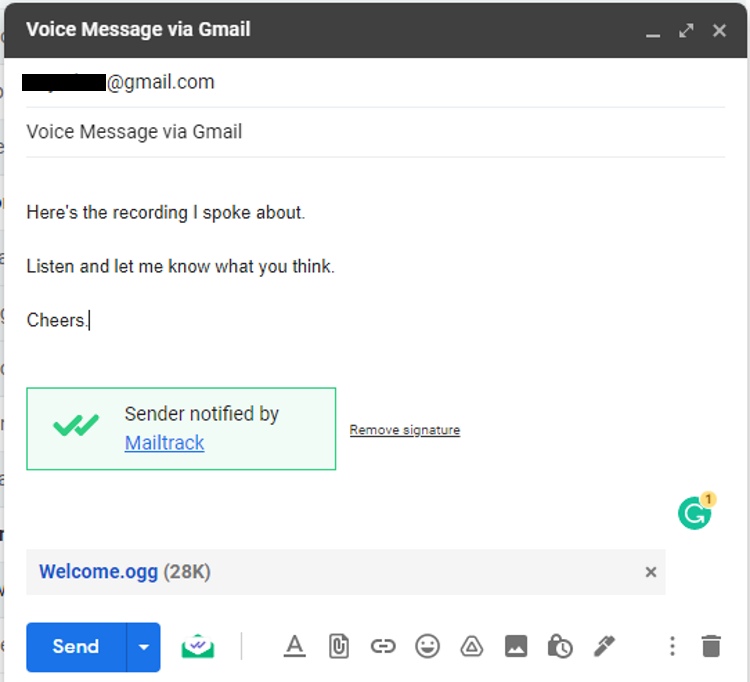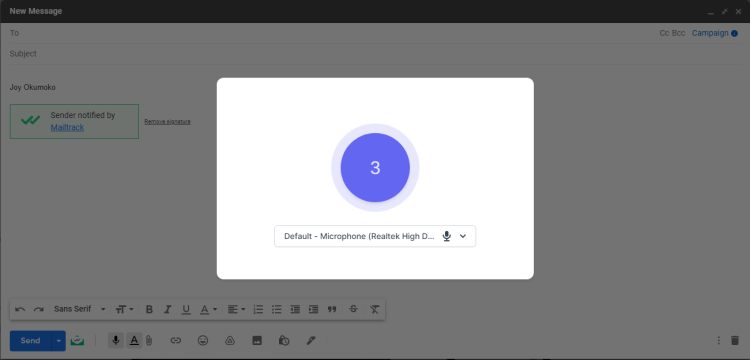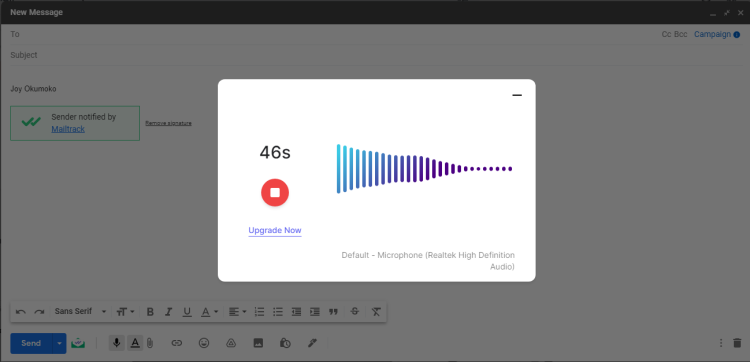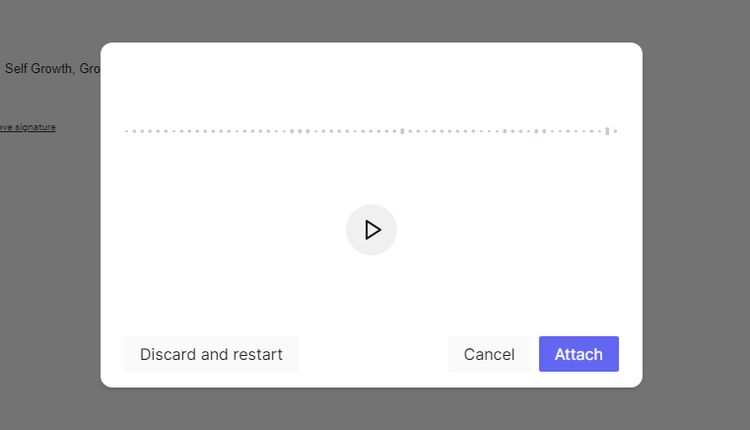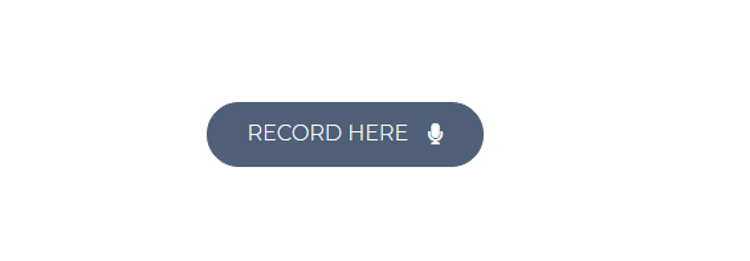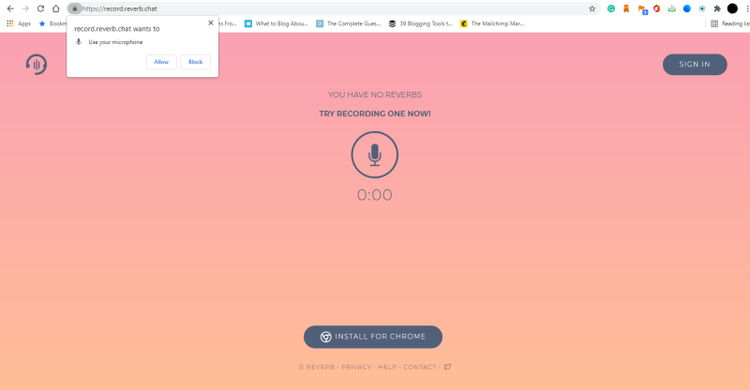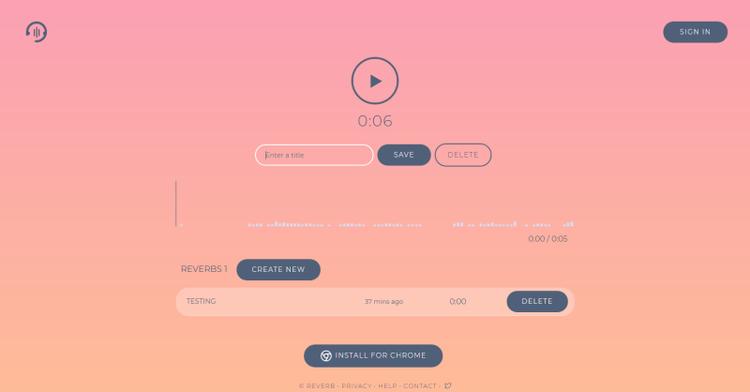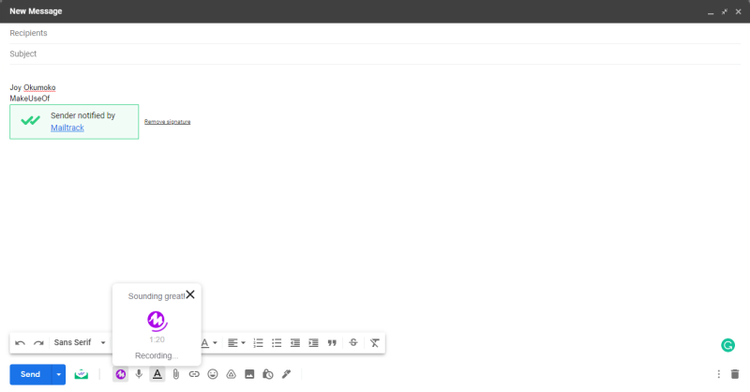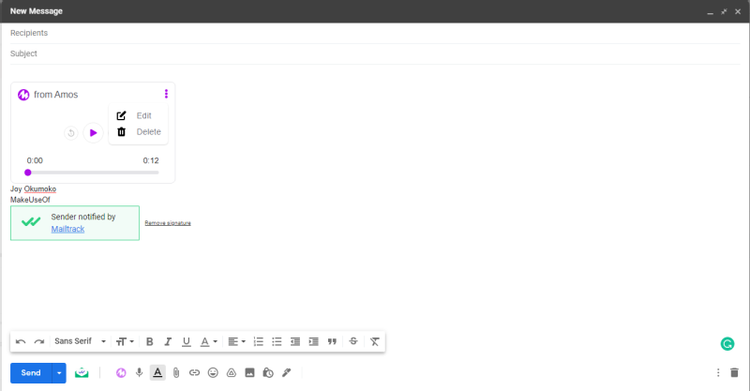عنوانهای این مطلب
برای ارسال پیام صوتی از طریق جی میل، باید یک حساب جی میل داشته باشید. میتوانید برای ارسال پیام صوتی از اپلیکیشن ضبط صدای دستگاه مورد نظر استفاده کنید.
اپلیکیشن ضبط صدای ویندوز یا Voice Memos مک را اجرا کرده و روی آیکن میکروفون کلیک کنید تا ضبط صدا شروع شود. بعد از پایان ضبط، روی دکمه توقف کلیک کرده و فایل صدا را با نام دلخواه ذخیره کنید.
به جی میل برگشته و گزینه Compose را انتخاب کنید. فیلدهای لازم را پر کرده، پیام مورد نظر را بنویسید، فایل صدای ضبط شده را به داخل اپلیکیشن بکشید تا به ایمیل شما پیوست شود و بعد روی Send کلیک کنید.
یا اینکه میتوانید روی آیکن پیوست فایل کلیک کرده و فایل صوتی مورد نظر را انتخاب کنید. سپس روی Send کلیک کنید.
می توانید از طریق اپلیکیشن موبایلی جی میل هم این کار را انجام دهید.
چنین روشهایی در مواقعی که قصد ارسال چند پیام محدود را دارید مناسب هستند اما برای ارسال چندین پیام صوتی از طریق جی میل بهتر است از روشها و ابزارهای زیر استفاده کنید.
چگونه در جی میل با استفاده از افزونه Vocal پیام صوتی ارسال کنیم؟
Vocal یک افزونه رایگان برای گوگل کروم است که با استفاده از آن میتوانید از طریق جی میل پیام صوتی ارسال کنید. پس از نصب Vocal آیکن یک میکروفون کوچک در پایین نوار ابزار پنجره ایمیل جدید، کنار دکمه Send باز میشود.
وقتی روی آیکن میکروفون کلیک کنید، مرورگر برای استفاده از میکروفون از شما اجازه میگیرد. پس از تأیید این کار یک تایمر شمارش معکوس سه ثانیه ای روی صفحه نمایش داده میشود.
وقتی تایمر به صفر رسید یک صدای بیپ میشنوید. پس از آن میتوانید ضبط پیام را شروع کنید. در نسخه رایگان برای ضبط پیام ۶۰ ثانیه فرصت دارید.
پس از انجام کار روی دکمه Stop کلیک کنید. میتوانید قبل از ارسال فایل، صدای خودتان را بشنوید.
برای ارسال روی Attach کلیک کرده و پیام ضبط شده را ارسال کنید. اگر از ارسال پیام منصرف شدید روی Cancel یا Discard and restart کلیک کنید. فایلهای ضبط شده روی کامپیوتر شما ذخیره میشوند نه فضای ابر.
در نسخه رایگان میتوانید تا ۱۰۰ پیام در یک هفته با طول ۱ دقیقه ارسال کنید. در نسخه غیررایگان امکاناتی مثل ضبط صدا به تعداد و مدت نامحدود و یک امضای پیام شخصی در اختیار شما قرار میگیرد.
دانلود: Vocal برای کروم (رایگان)
چگونه در جی میل با استفاده از سرویس Reverb Record پیام صوتی ارسال کنیم؟
Reverb یک سرویس تحت وب است که با استفاده از آن میتوانید چندین فایل را ضبط کرده و لینک آنها را به اشتراک بگذارید.
برای ضبط صدا به صفحه Reverb رفته و روی دکمه Record Here کلیک کنید.
یک تب جدید باز میشود. روی آیکن میکروفون و بعد در پیام باز شده، روی Allow کلیک کنید.
حالا ضبط پیام شروع میشود. پس از اتمام ضبط یک بار دیگر روی دکمه میکروفون کلیک کنید. نام فایل را انتخاب کرده و برای ذخیره روی Save یا حذف روی Delete کلیک کنید.
می توانید برای گوش کردن پیام روی دکمه پخش کلیک کنید و اگر صدای ضبط شده مورد پسندتان نبود روی Delete کلیک کنید.
با Reverb امکان درج، کپی یا توئیت کردن لینکها وجود دارد. پس از کپی کردن لینک میتوانید به جی میل بروید، یک پیام جدید ایجاد کنید و لینک را در بدنه آن درج کنید.
هر شخصی که به این لینک دسترسی داشته باشد میتواند پیام شما را بشنوند و حتی با موبایل به آن پاسخ دهد. برای پاسخ به پیام شما، شخص مورد به سایت Reverb هدایت شده و میتواند همین مراحل را برای ضبط صدا طی کند.
چگونه در جی میل با استفاده از افزونه Mote پیام صوتی ارسال کنیم؟
Mote هم یک افزونه کروم برای ضبط صدا است و مثل Vocal یک آیکن کنار دکمه Send در جی میل شما درج میکند.
کافیست جی میل را باز کرده، روی Compose کلیک کرده و برای شروع ضبط پیام، روی آیکن Mote ضربه بزنید. پس از اتمام ضبط یک بار دیگر روی آیکن Mote ضربه بزنید.
حالا یک کارت Mote به صورت خودکار به شکل ضمیمه به ایمیل شما اضافه میشود. میتوانید قبل از ارسال، صدا را گوش کنید. برای ویرایش یا حذف روی دکمه سه نقطه کلیک کرده و بعد روی Edit یا Delete کلیک کنید.
پس از انجام کار برای ارسال پیام روی Send کلیک کنید. اگر طرف مقابل هم Mote را نصب داشته باشد، میتواند به راحتی پیام شما را پخش کند در غیر این صورت به سایت Mote هدایت میشود.
در نسخه رایگان Mote میتوانید پیامهایی به طول ۳۰ ثانیه ضبط کنید. اما در نسخه غیررایگان علاوه بر لغو این محدودیت به امکانات مخصوصی دسترسی دارید.
دانلود: Mote برای کروم (رایگان)